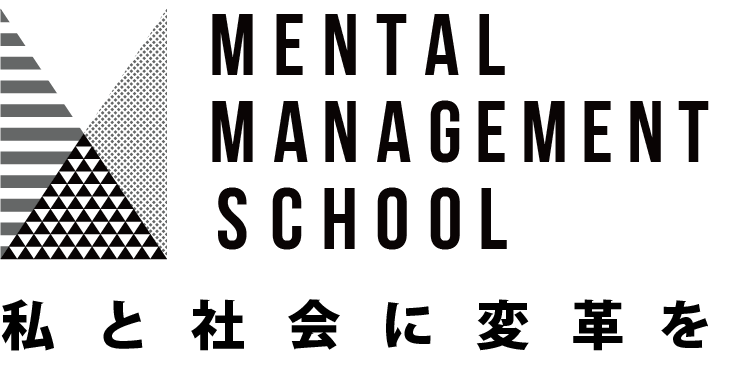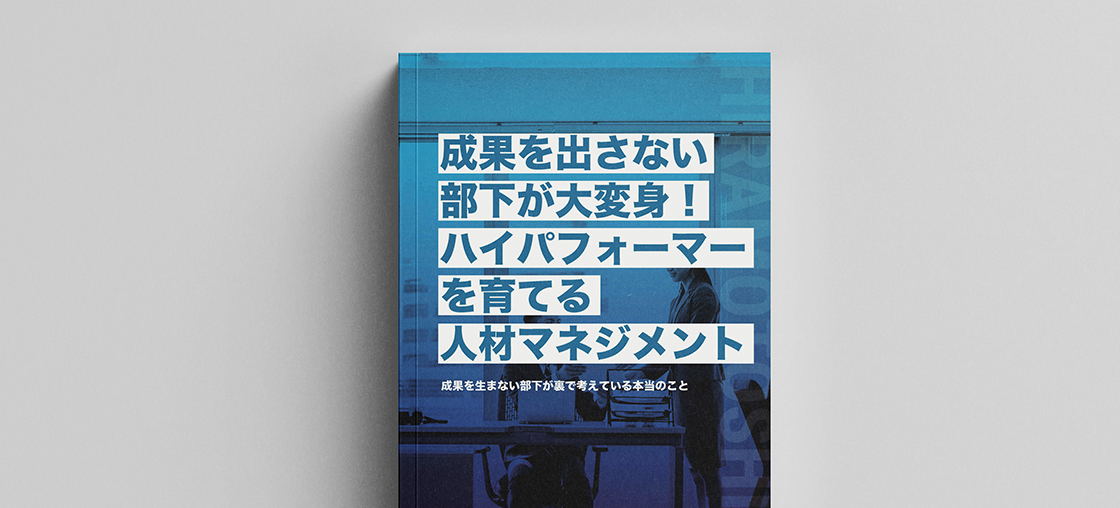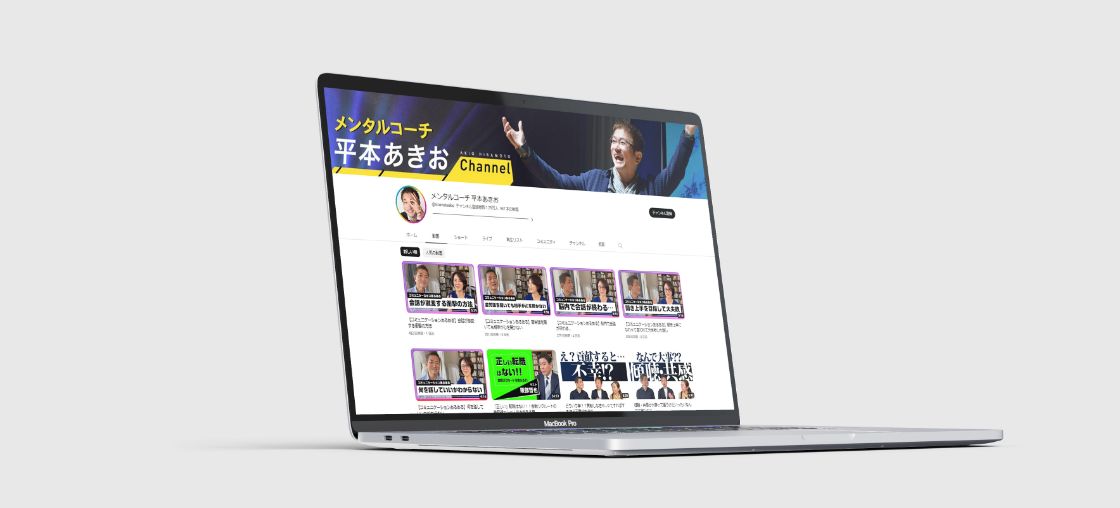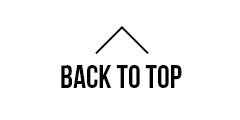- TOP
- 新システムでの申し込み手順ご案内
新システムでの申し込み手順ご案内
新システムでの申し込み手順ご案内 How to use the new system
★ 平本式のトップページから進む場合
https://hiramotoshiki.jp/
右上の menu(三のマーク)を押す
次のページの進み、上段に表示される茶ボタン、
 を押す
を押す★ 申し込みページ以降の操作方法へ進む
★各講座の詳細ページから進む場合
例)https://hiramotoshiki.jp/school/leader_2days/
詳細ページURLをクリックし、ページの下の方にスクロールすると、参加費が記載されています。
その付近に、
 という黒いボタンがあるのでクリックして進む。
という黒いボタンがあるのでクリックして進む。★ 申し込みページ以降の操作方法へ進む
★ 申し込みページ以降の操作方法
②申込受付中講座一覧で、該当する講座を確認。
※プランが複数ある場合はプランを選択する。
※複数人申込の場合は、スクロールで人数を選択。
「カートに追加」を押す。
③選択した講座が合っているか確認
※クーポンコードがある場合は
クーポンコード欄に入力し「クーポンを適用」を押す。
※クーポンコードが異なる複数の講座を同時に申し込む場合は、同じ画面で、繰り返し、該当のクーポンコードを入力してください。
④クーポンの適用が認識通り適用されていることを確認し、下段の「購入手続きに進む」を押す。
⑤アンケートに回答ください。
※講座を知ったきっかけは、必須。
※申込規約に同意するは、必須。
⑥領収書が必要な場合、領収書の宛名をご入力ください。
⑦支払い方法を選択(銀行振込/クレカ)し、「申込を確定する」ボタンを押してください。
⑧お申込が完了しましたの画面を確認ください。
<領収書が必要な場合> マイページのTOPへ進み、左側に記載された「お支払い履歴」を押してください。 ※スマホの場合は、マイページのTOPから、右上のmenu (三のマーク)を押すと「お支払い履歴」のボタンが出てきます。 該当のお申込日右側の「表示」ボタンを押し、下の方に進むと、「領収書」ボタンがあります。 講座名を確認する場合は、#から始まる3桁の数字(決済番号)を押していただくと、該当の講座名が表示されます。